# 権限
ワークスペースのユーザーに割り当てる役割によって、レコードの作成/表示/編集/データテーブルの削除/データテーブルの構造の変更などの権限が決まります。
他のWorkatoの機能と同様に、カスタムロールを作成/編集することで、データテーブルに対する細かいアクセス権を定義することができます。
# RBACを使用してデータテーブルの権限を設定する
データテーブルの権限は、ロールインターフェースのレシピ開発セクションで利用できます。
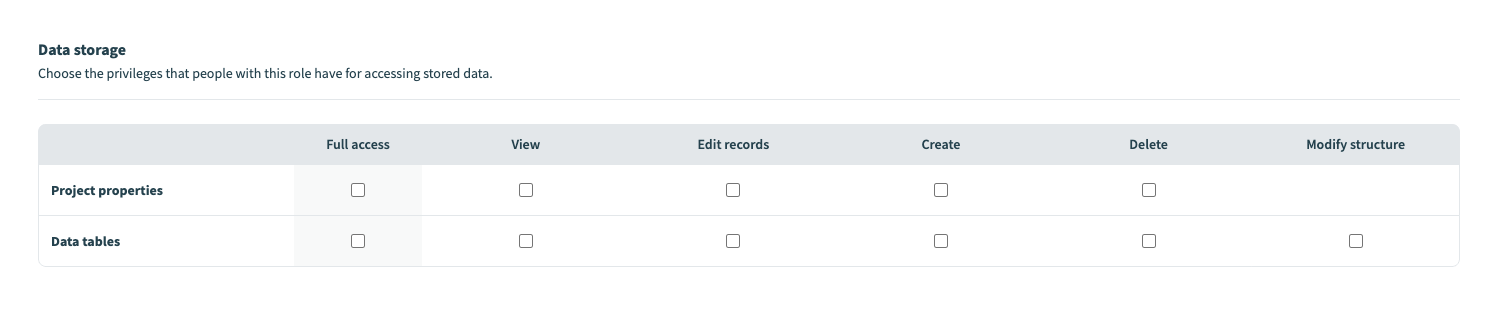 データテーブルの権限を割り当てる
データテーブルの権限を割り当てる
データテーブルの権限を設定するには、以下の手順に従ってください:
Workatoで、サイドバーを使用してチーム管理 > ロール > 新しいロールを作成に移動します。
または、既存のロールを編集することもできます。
ロールがアクセスできるプロジェクトを決定します。このロールには、すべてのプロジェクトへのアクセス権限を与えるか、指定したプロジェクトのみにアクセス権限を与えることができます。
レシピ開発 > データストレージ > データテーブルに移動します。
このロールに割り当てる権限を決定します。
- フルアクセス
- ユーザーにデータテーブルのすべての権限を許可します:表示、レコードの編集、作成、削除、構造の変更。
- 表示
- ユーザーにデータテーブルの表示とレシピでの使用を許可します。
- レコードの編集
- ユーザーにデータテーブルの行の追加、編集、削除を許可します。
- 作成
- ユーザーに新しいデータテーブルの作成を許可します。
- 削除
- ユーザーにデータテーブルの削除を許可します。
- 構造の変更
- ユーザーにデータテーブルの構造(列の追加/編集/削除)とレコードの編集を許可します。
変更を保存をクリックします。
# 役割の割り当て
新しい/編集した役割の権限を決定した後、その役割をユーザーに割り当てる必要があります。ユーザーをチームに招待する際には、役割を割り当てる必要があります。また、いつでもユーザーの役割を編集することもできます。
ユーザーをチームに招待するには:
Workatoアカウントで、ワークスペースアクセス > 共同作業者に移動します。
共同作業者を招待をクリックします。
共同作業者のフルネームとメールアドレスを入力します。
共同作業者の役割メニューを使用して、共同作業者に割り当てる役割を選択します。
招待を送信をクリックします。
既存のユーザーの役割を編集するには:
Workatoアカウントで、チーム管理 > 共同作業者に移動します。
変更する共同作業者を選択します。これにより、共同作業者の編集インターフェースが開きます。
役割ドロップダウンから新しい役割を選択します。
更新をクリックします。
Last updated: 2025/4/28 17:19:48